iMessage Gruppenchats erstellen
82.327 Aufrufe • Lesezeit: 2 Minuten
 Als iPhone Besitzer nutzt ihr sicherlich auch Apples hauseigene Nachrichten-App iMessage, um mit Freunden, Bekannten und Kollegen in Kontakt zu bleiben. Neben den klassichen Einzelchats könnt ihr auch ganz leicht eine iMessage Gruppe erstellen und mit mehreren Personen gleichzeitig chatten. In diesem Artikel zeigen wir euch, wie ihr einen iMessage Gruppenchat erstellen könnt.
Als iPhone Besitzer nutzt ihr sicherlich auch Apples hauseigene Nachrichten-App iMessage, um mit Freunden, Bekannten und Kollegen in Kontakt zu bleiben. Neben den klassichen Einzelchats könnt ihr auch ganz leicht eine iMessage Gruppe erstellen und mit mehreren Personen gleichzeitig chatten. In diesem Artikel zeigen wir euch, wie ihr einen iMessage Gruppenchat erstellen könnt.
iMessage Gruppe erstellen
Nachrichten > neue Nachricht > Plus-Symbol1. Um einen Gruppen-Chat zu erstellen, müsst ihr zunächst die „Nachrichten“-App auf eurem iPhone öffnen. Ganz oben rechts findet ihr einen kleinen Button für neue Nachrichten, diesen tippt ihr an.
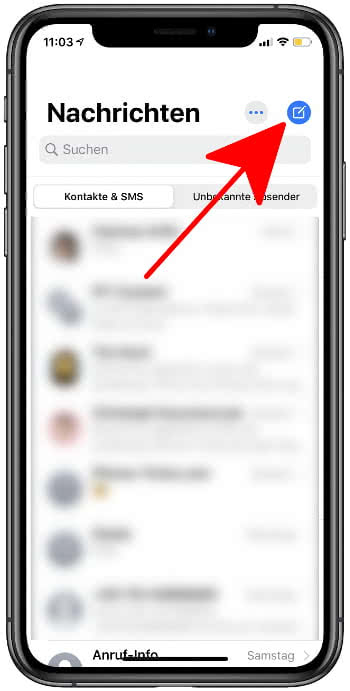
2. Es öffnet sich ein Fenster, in dem ihr eure neue Nachricht schreiben könnt. Doch zunächst tippt ihr im Feld An: auf das blaue Plus-Symbol, um die Gruppenchat-Teilnehmer auszuwählen. Den ersten Teilnehmer müsst ihr übrigens direkt eingeben. Alle weiteren könnt ihr über das Plus-Icon hinzufügen.

Leider könnt ihr nicht gleich mehrere Kontakte markieren, sondern müsst dies einzeln machen. Wählt einen Kontakt aus, indem ihr ihn antippt, und wiederholt diesen Vorgang so oft, bis alle gewünschten Kontakte im Feld An: stehen.
Ein Gruppen-Chat kann daraus nur entstehen, wenn die Namen eurer Kontakte alle blau sind. Sind sie hingegen grün, haben sie entweder kein kompatibles Apple-Gerät (iPhone, iPad, iPod touch, macOS) oder haben iMessage nicht aktiviert. Ein Gruppen-Chat mit Teilnehmern ohne kompatiblem Gerät ist nicht möglich.Tippt jetzt ins Texteingabefeld und gebt eure Nachricht ein, bestätigt dann mit einem Fingertipp auf den blauen Pfeil.
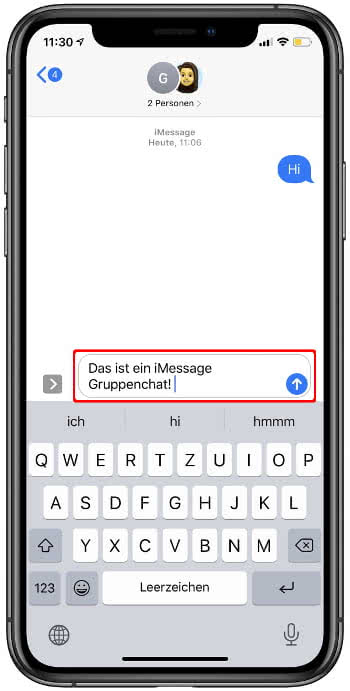
Gratulation, ihr habt euren ersten iMessage-Gruppenchat erstellt! Alle Nachrichten, die in diesem Chat geschrieben werden, werden von allen Teilnehmern empfangen. Das ist ein toller Weg, um z. B. Treffen zu vereinbaren oder Informationen unter Arbeitskollegen auszutauschen.
Nachträglich Kontakte hinzufügen zum Gruppenchat
Es ist auch möglich, nachträglich weitere Teilnehmer zum iMessage Gruppenchat hinzuzufügen. Tippt dafür ganz einfach in der Chat-Ansicht oben auf die Profil-Icons und wählt das kleine i-Symbol in der oberen rechten Ecke.
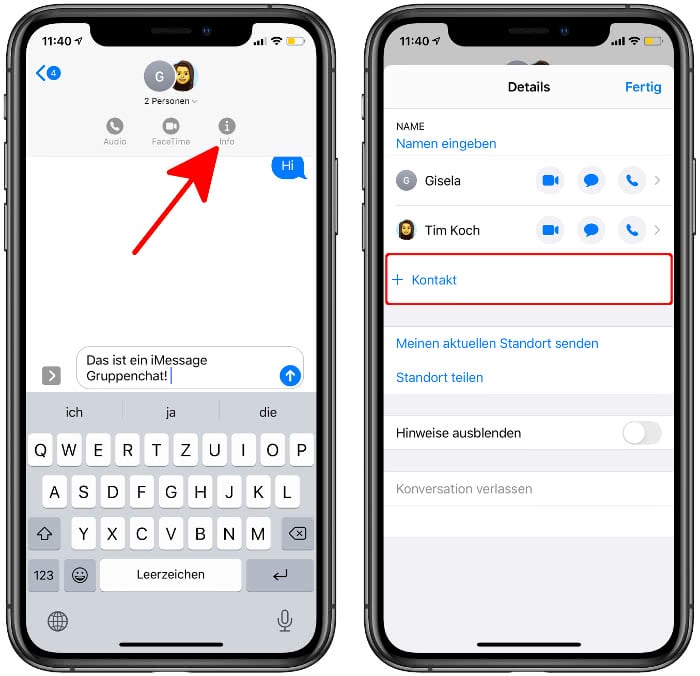
Nun könnt ihr mit einem Tipp auf „Kontakt“ einen weiteren Chat-Teilnehmer hinzufügen. Ganz oben bei Namen eingeben könnt ihr übrigens auch einen Namen für euren Gruppenchat vergeben. Bestätigt die Vorgänge jeweils mit einem Tipp auf Fertig rechts oben.